В PID Tuner можно предварительно обработать данные объекта перед использованием их для оценки. После импорта данных ввода-вывода на вкладке Plant Identification используйте меню Preprocess, чтобы выбрать операцию предварительной обработки.
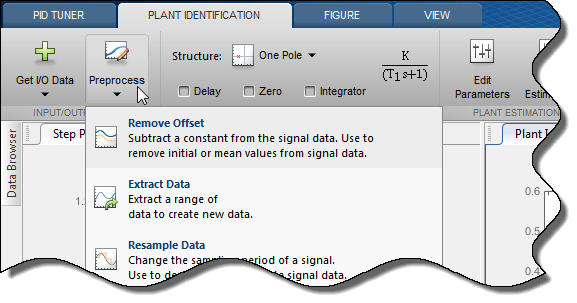
Удалить смещение - удалить средние значения, постоянное значение или начальное значение из данных.
Данные шкалы - данные шкалы на постоянное значение, максимальное значение сигнала или начальное значение сигнала.
Извлечь данные - выберите подмножество данных для использования в идентификации. Можно графически выбрать данные для извлечения или ввести начало и конец раза в текстовые поля.
Фильтрация данных - Обработка данных с помощью низкочастотного, высокочастотного или полосного фильтра.
Resample Data - Анализ данных с использованием удержания нулевого порядка или линейной интерполяции.
Замените данные - Замените данные на постоянное значение, начальное значение области, окончательное значение области или линию. Можно использовать эту функциональность для замены выбросов.
Вы можете выполнить столько операций предварительной обработки данных, сколько требуется для вашего приложения. Например, можно как фильтровать данные, так и удалить смещение.
Для хороших результатов идентификации важно удалить смещения данных. На вкладке Remove Offset можно удалить смещение из всех сигналов сразу или выбрать конкретный сигнал с помощью раскрывающегося списка Remove offset from signal. Укажите значение для удаления с помощью раскрывающегося списка Offset to remove. Опции:
Постоянное значение. Введите значение в поле. (По умолчанию: 0)
Среднее значение данных для создания нулевых данных.
Начальное значение сигнала.
Когда вы изменяете значение смещения, измененные данные показываются в предварительном просмотре на графике.
После выбора, обновите существующие данные с помощью предварительно обработанных данных нажав.![]()
На вкладке Scale Data можно выбрать масштабирование всех сигналов или задать сигнал для масштабирования. Выберите значение масштаба из выпадающего списка Scale to use. Опции:
Постоянное значение. Введите значение в поле. (По умолчанию: 1)
Максимальное значение сигнала.
Начальное значение сигнала.
Когда вы изменяете масштабирование, измененные данные показаны на предварительном просмотре на графике.
После выбора, обновите существующие данные с помощью предварительно обработанных данных нажав.![]()
Выберите подмножество данных для использования на Extract Data вкладке. Можно извлечь данные графически или путем определения времени начала и времени окончания. Чтобы извлечь данные графически, щелкните и перетащите вертикальные панели, чтобы выбрать область данных для использования.
Данные за пределами области, которая подсвечивается желтым цветом, отбрасываются при нажатии кнопки мыши.![]()
Можно фильтровать данные с помощью низкочастотного, высокочастотного или полосного фильтра. Lowpass блокирует сигналы высоких частот, фильтр высоких частот блокирует сигналы низких частот, и фильтр больших частот объединяет свойства обоих фильтров низких и высоких частот.
На Low-Pass Filter, High-Pass Filter или Band-Pass Filter вкладке можно выбрать, чтобы фильтровать все сигналы или задать конкретный сигнал. Для низкочастотной и высокочастотной фильтрации можно задать нормированную частоту отключения сигнала. Где, нормированная частота 1 соответствует половине частоты дискретизации. Для полосно-пропускающего фильтра можно задать нормализованные начальную и конечную частоты. Задайте частоты путем ввода значения в связанное поле на вкладке. Кроме того, можно задать частоты фильтра графически, перетаскивая вертикальные полосы на графике частотного диапазона данных.
Щелкните Options, чтобы задать порядок фильтра и выберите фильтр сдвига нулевой фазы.
После выбора, обновите существующие данные с помощью предварительно обработанных данных нажав.![]()
На вкладке Resample Data укажите период дискретизации с помощью поля Resample with sample period:. Можно повторно отобразить данные с помощью одного из следующих методов интерполяции:
Zero-order hold - Заполните отсутствующую выборку данных значением данных, непосредственно предшествующим ей.
Linear interpolation - Заполните отсутствующие данные с помощью линии, которая соединяет две точки данных.
По умолчанию для метода повторной дискретизации задано значение zero-order hold. Можно выбрать linear interpolation метод из выпадающего списка Resample Using.
Измененные данные показаны в предпросмотре на графике.
После выбора, обновите существующие данные с помощью предварительно обработанных данных нажав.![]()
На вкладке Replace Data выберите данные для замены путем перетаскивания области на графике. После выбора данных выберите способ их замены с помощью раскрывающегося списка Replace selected data. Можно заменить выбранные данные одной из следующих опций:
Постоянное значение
Начальное значение области
Окончательное значение области
Линия
Замененные данные предварительного просмотра изменяют цвет, и данные замены появляются на графике. В любое время перед обновлением щелкните Clear preview, чтобы удалить данные, которые вы заменили, и начать сначала.
После выбора, обновите существующие данные с помощью предварительно обработанных данных нажав.![]()
Replace Data может быть полезным, например, для замены выбросов. Выбросы могут быть определены как значения данных, которые отклоняются от среднего более чем на три стандартных отклонения. При оценке параметров из данных, содержащих выбросы, результаты могут быть неточными. Следовательно, вы можете принять решение заменить выбросы в данных, прежде чем вы оцените параметры.